- 公開日:
ODTをPDFに変換するフリーソフト3選
ODTファイル(Open Document Text)とは、オープンソースの文書フォーマットの一種です。このファイル形式は、フリーソフトであるOpenOfficeやLibreOffice、Googleドキュメントなどで広く使用されています。
この形式は編集可能な文書を保存するために設計されており、ユーザー間での情報共有に適しています。しかし、共有や配布をさらに容易にするためには、PDF形式への変換がしばしば必要となります。
この記事では、ODTをPDFに効率的に変換するためのフリーソフト3選を紹介します。
PDF24 Creatorの基本情報

日本語: 〇
オンライン(インストール不要): 〇
オフライン(インストール型): 〇
PDF24 CreatorでODTをPDFに変換する方法
PDF24 Creatorは、PDFファイルの編集や変換を行うことができる完全無償のサービスです。このツールはオンラインとデスクトップの両方のバージョンで利用可能で、どちらも全ての機能を無料で使用できます。
このサービスはWindowsに対応していますが、Macやモバイルデバイス用のアプリは提供されていません。
以下、Windows PCでPDF24 Creatorを使用してODTファイルをPDFに変換する手順について説明します。
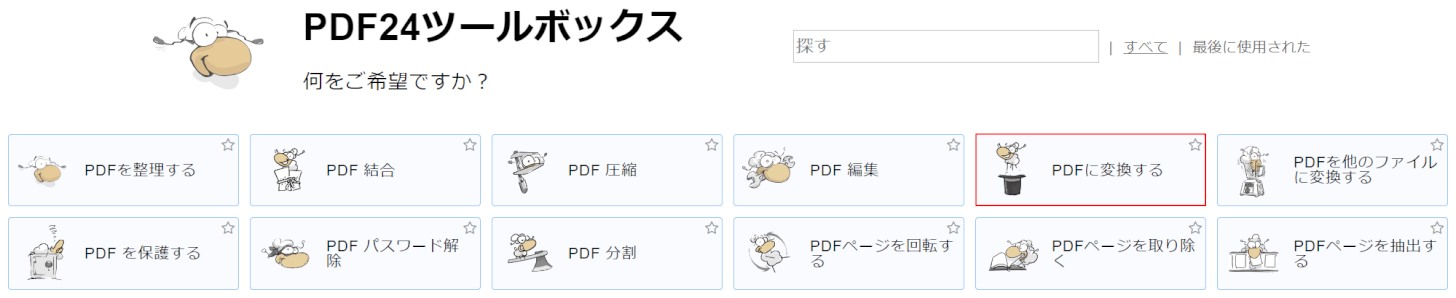
PDF24 Toolboxを起動します。
「PDFに変換する」を選択します。
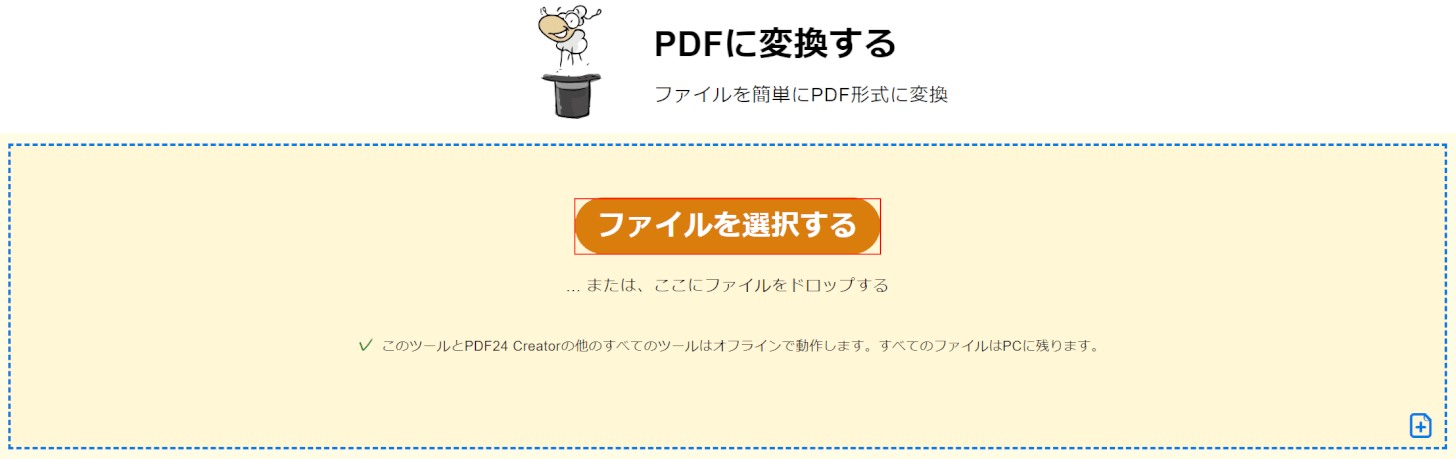
「ファイルを選択する」ボタンを押します。
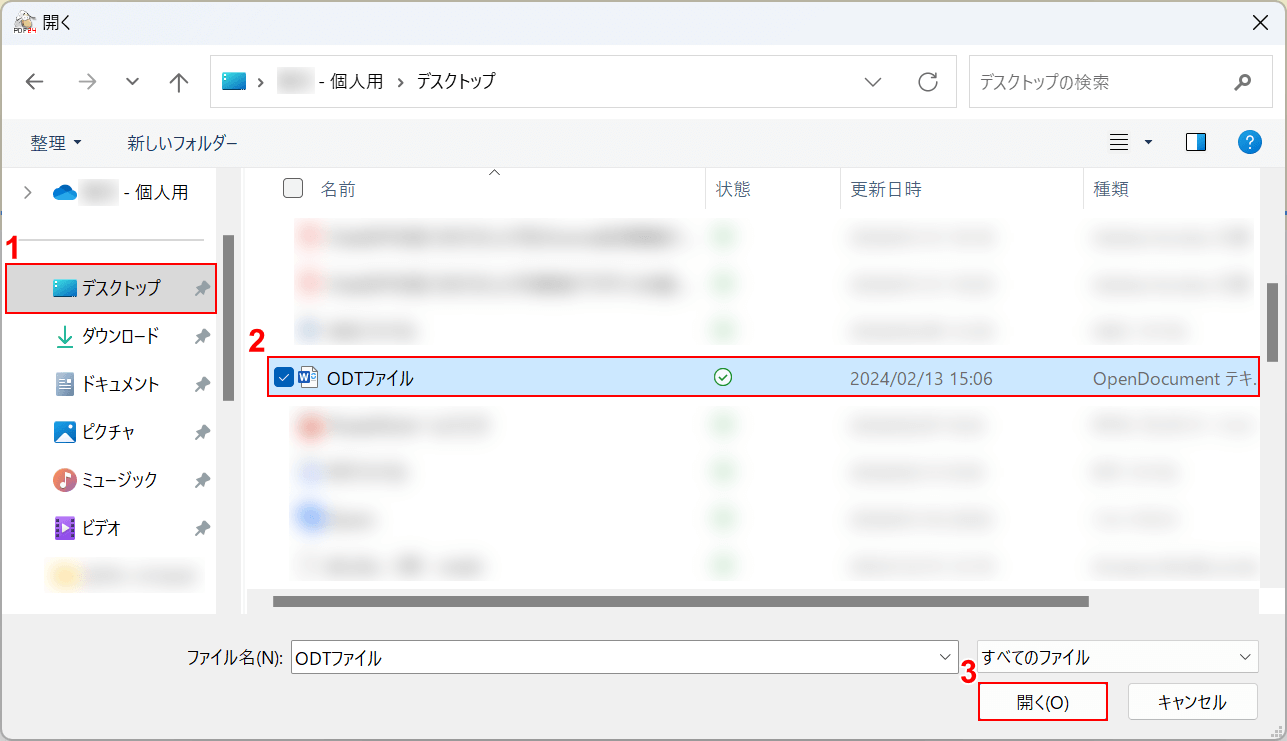
「開く」ダイアログボックスが表示されました。
①ODTファイルがあるフォルダー(例: デスクトップ)、②ODTファイルの順に選択し、③「開く」ボタンを押します。

ODTファイルが読み込まれました。
「PDFに変換する」ボタンを押します。
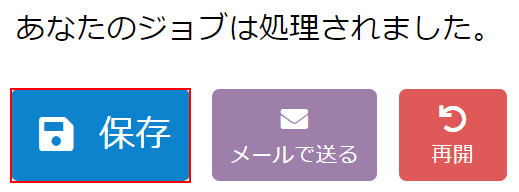
PDFへの変換が完了しました。
「保存」ボタンを押します。
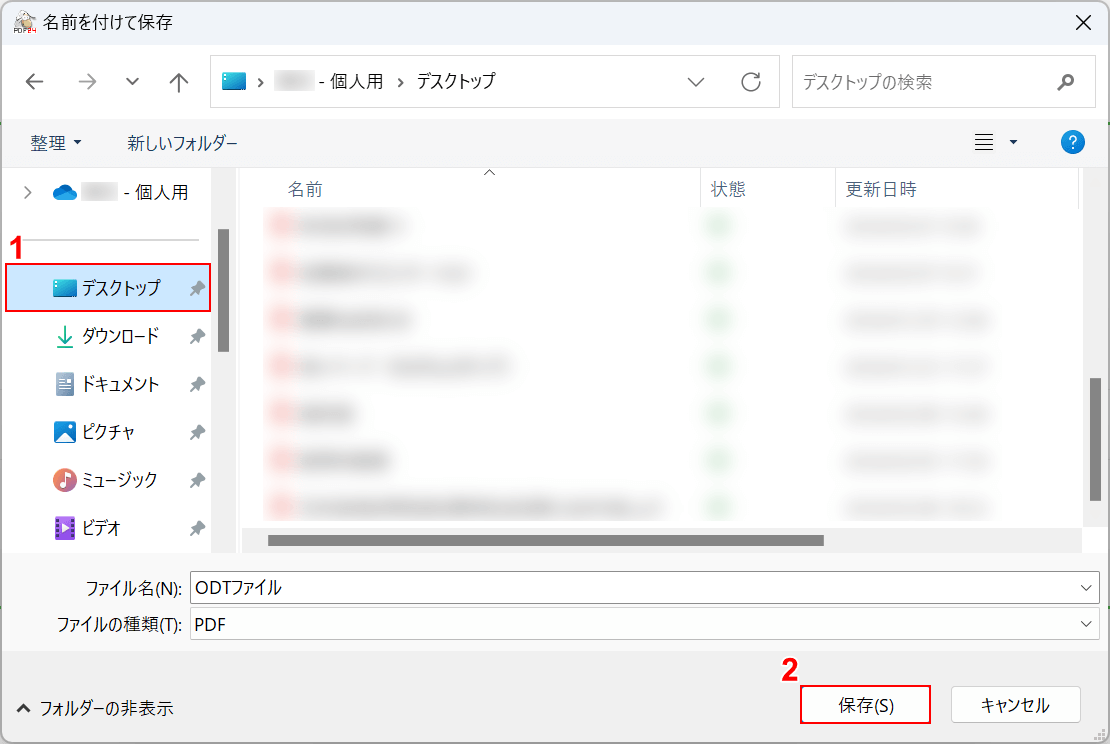
「名前を付けて保存」ダイアログボックスが表示されました。
①保存したいフォルダー(例: デスクトップ)を選択し、②「保存」ボタンを押します。

保存したPDFファイルを開くと、ODTファイルの内容が表示されました。
PDF Candyの基本情報
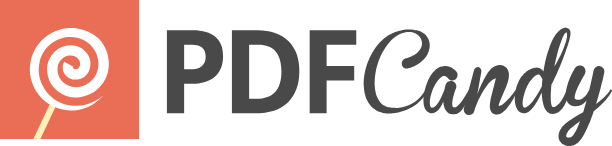
PDF Candy
日本語: 〇
オンライン(インストール不要): 〇
オフライン(インストール型): 〇
PDF CandyでODTをPDFに変換する方法
PDF Candyは、PDFの結合、編集、変換など46種類以上の機能をオンライン版で、35種類の機能をデスクトップ版で提供するサービスです。デスクトップ版はWindows専用で、Macでは利用できません。
無料版には利用制限があり、オンライン版では1時間に3回まで、デスクトップ版では合計2回までの機能利用が可能です。
以下では、PDF Candyのオンライン版でODTファイルをPDFに変換する方法について説明します。デスクトップ版でも同じ機能が使用できます。
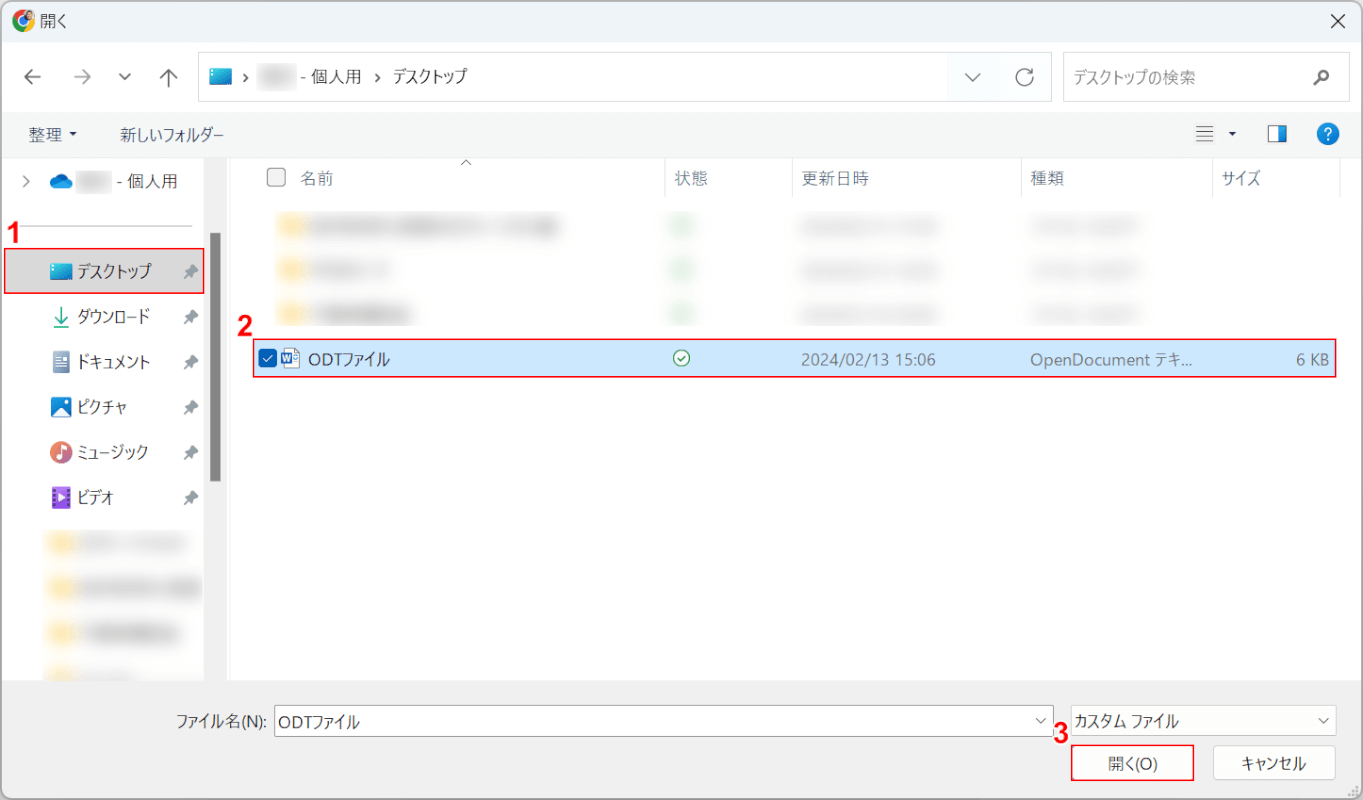
「開く」ダイアログボックスが表示されました。
①ODTファイルがあるフォルダー(例: デスクトップ)、②ODTファイルの順に選択し、③「開く」ボタンを押します。
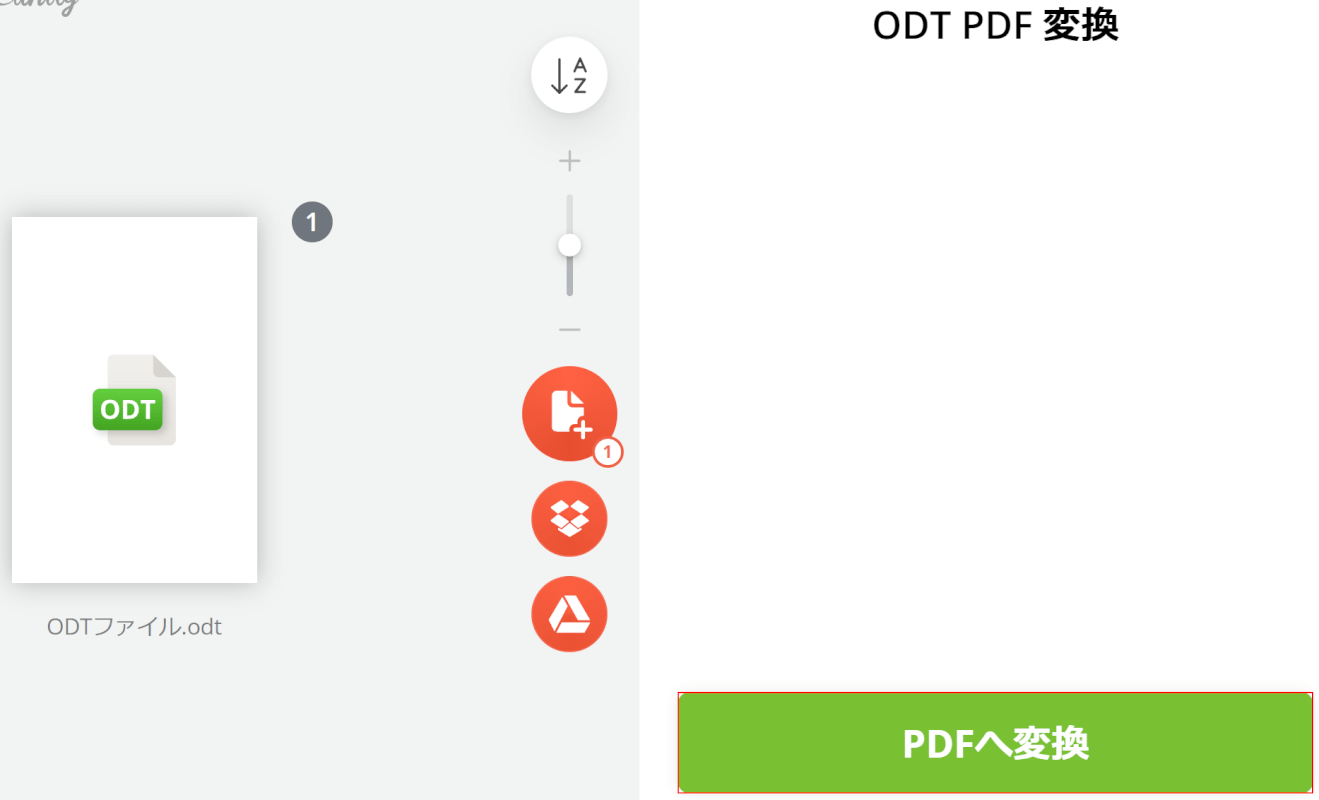
ODTファイルが読み込まれました。
「PDFへ変換」ボタンを押します。
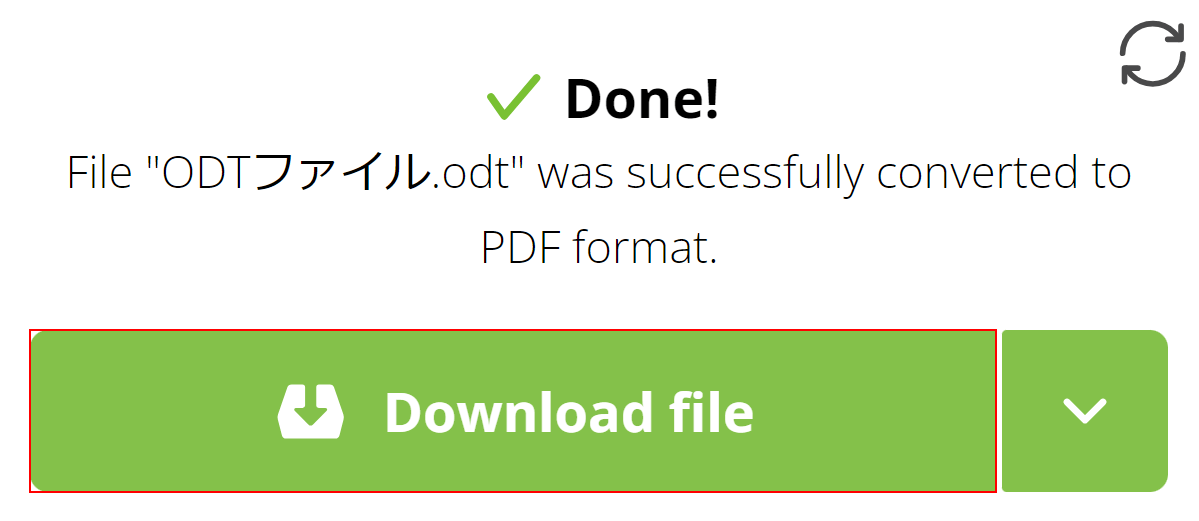
PDFファイルに変換されました。
「Download file」ボタンを押します。
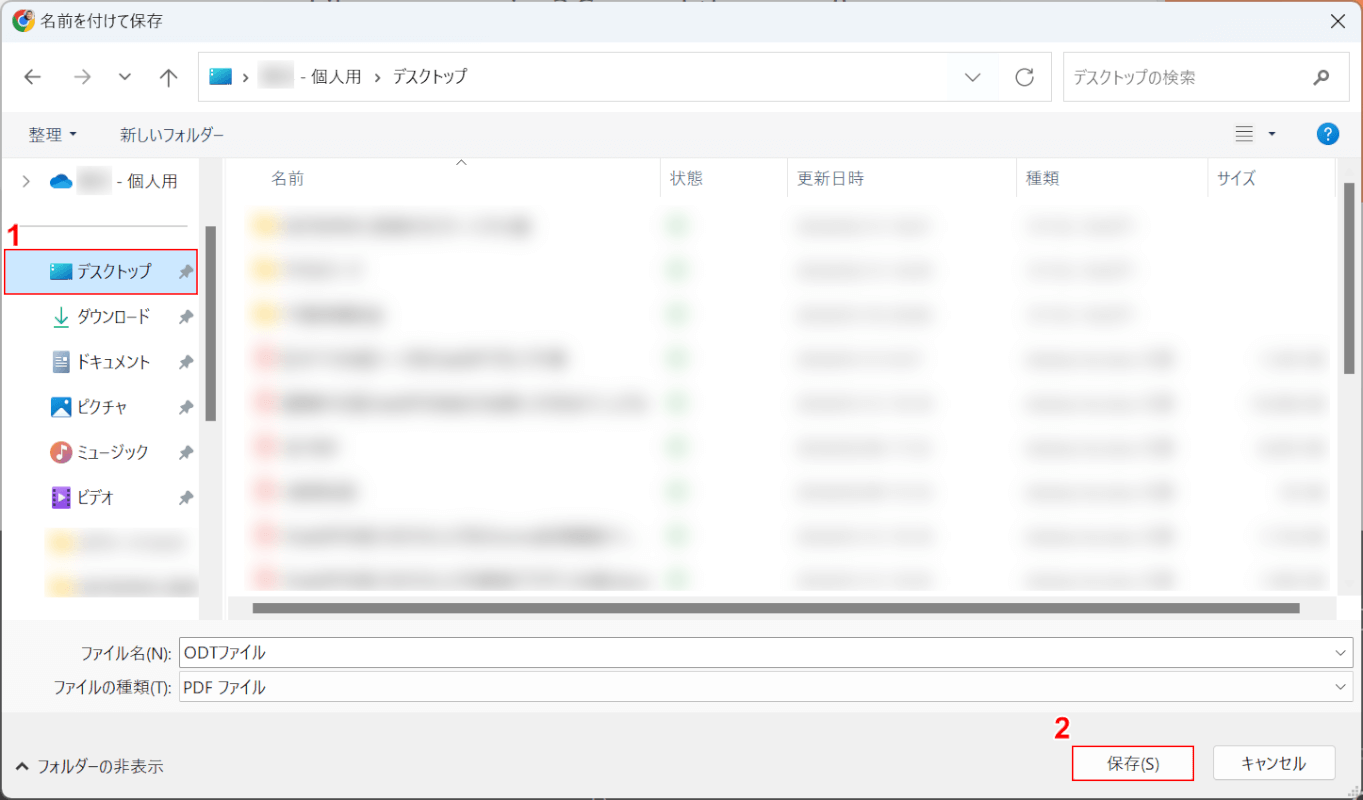
「名前を付けて保存」ダイアログボックスが表示されました。
①保存したいフォルダー(例: デスクトップ)を選択し、②「保存」ボタンを押します。
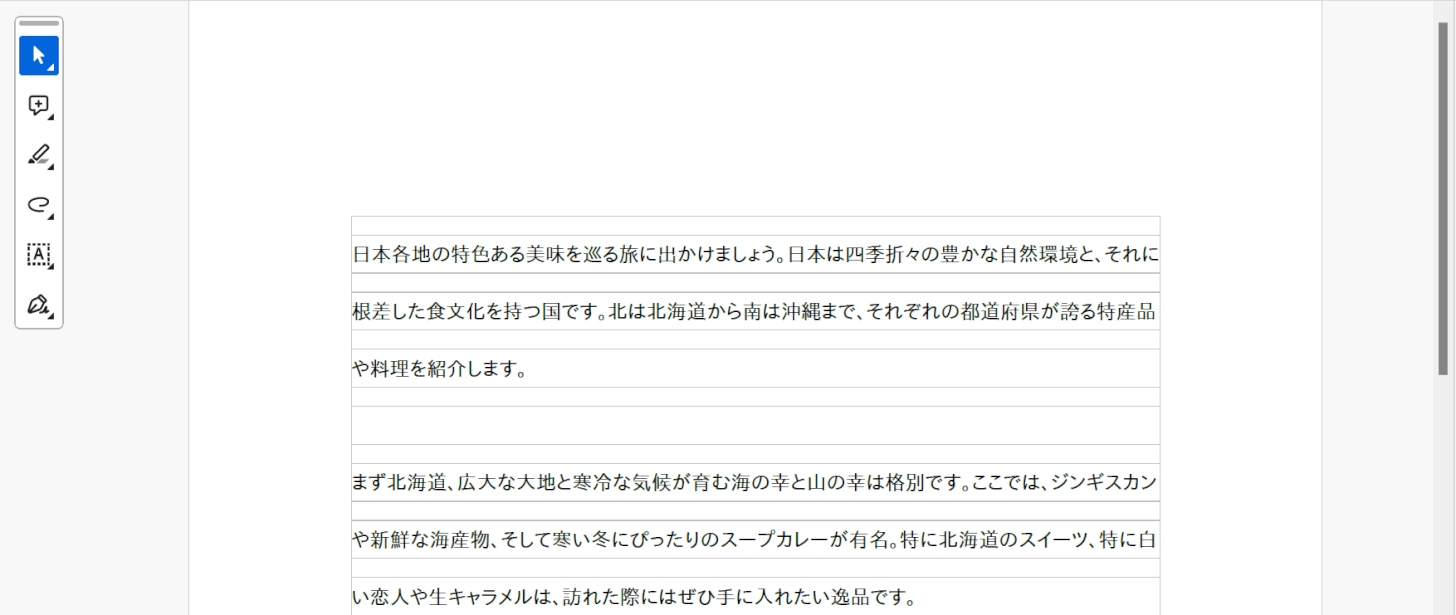
保存したPDFファイルを開くと、ODTファイルの内容が表示されました。
ただし、罫線が自動で入ってしまうことにご注意ください。
Zamzarの基本情報

Zamzar
日本語: ×
オンライン(インストール不要): 〇
オフライン(インストール型): 〇
ZamzarでODTをPDFに変換する方法
Zamzarは、Office文書、画像ファイル、EPUBなど様々なファイル形式を変換できるサービスです。オンライン版とWindows、Macに対応するデスクトップ版があり、どちらも登録不要で利用可能です。
デスクトップ版には、右クリックで簡単にファイルを変換する機能が備わっています。無料版では最大25回のファイル変換が可能です。
WindowsでODTファイルをPDFに変換する手順の詳細は、以下をご覧ください。
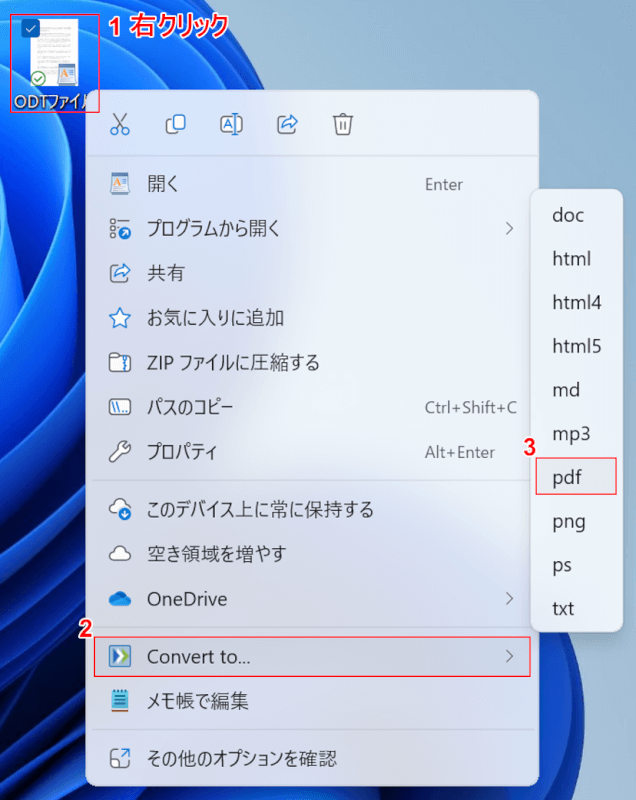
Zamzarのインストール版の場合、対象のODTファイルを右クリックからPDFに変換できます。
①ODTファイルを右クリックし、②「Convert to…」、③「pdf」の順に選択します。
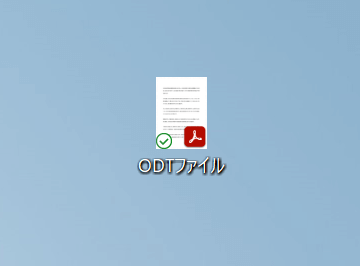
PDFがデスクトップに保存されました。
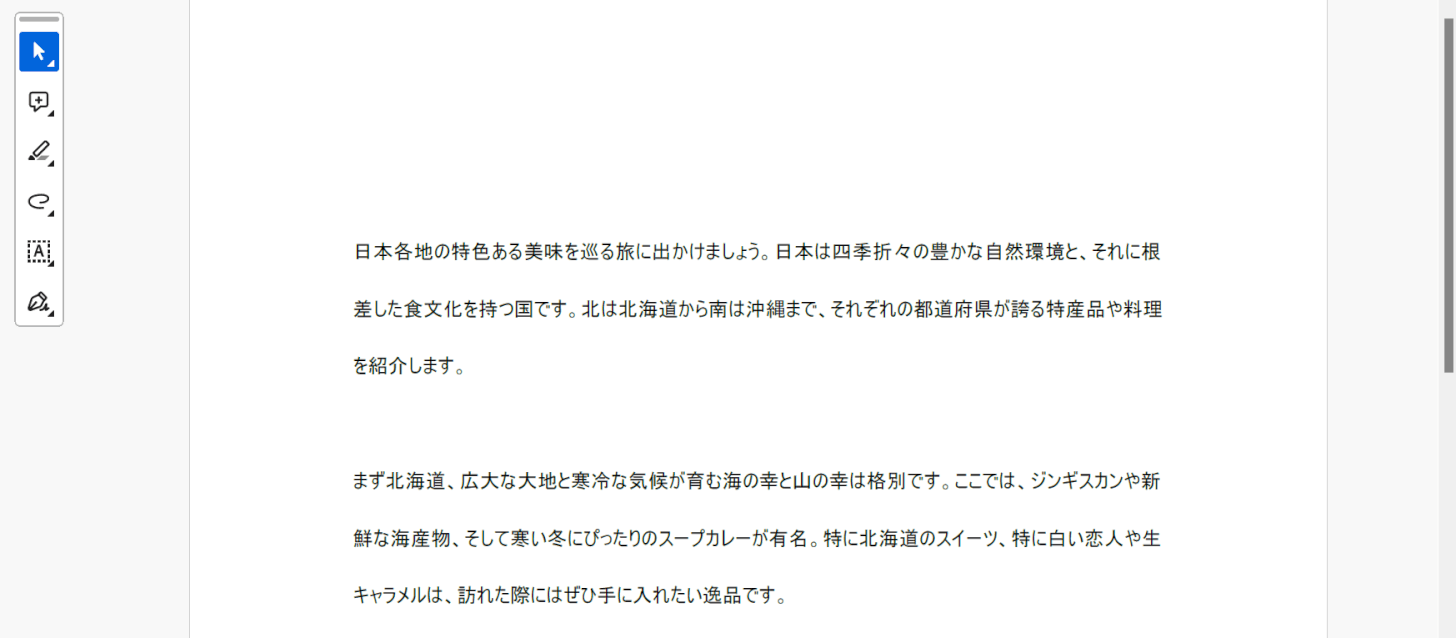
PDFを開くと、ODTファイルの内容が表示されました。
問題は解決できましたか?
記事を読んでも問題が解決できなかった場合は、無料でAIに質問することができます。回答の精度は高めなので試してみましょう。
- 質問例1
- PDFを結合する方法を教えて
- 質問例2
- iLovePDFでできることを教えて

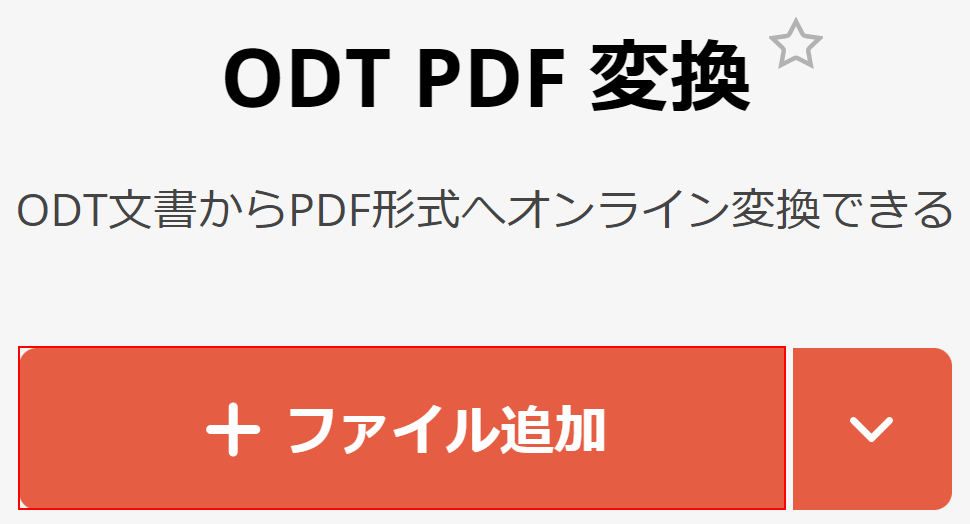
コメント
この記事へのコメントをお寄せ下さい。